Το spreadsheet των Google Sheets δεν έχει ορατό header ή footer έως ότου αποφασίσετε να εκτυπώσετε. Αν θέλετε να προσθέσετε headers και footers σε ένα spreadsheet των Google Sheets, θα πρέπει να χρησιμοποιήσετε το μενού των ρυθμίσεων του εκτυπωτή. Δείτε πώς.

Για να ξεκινήσετε, ανοίξτε το spreadsheet των Google Sheets που περιέχει τα δεδομένα σας. Στην κορυφή, κάντε κλικ στο File > Print για να δείτε το μενού των settings του εκτυπωτή για το έγγραφό Your.
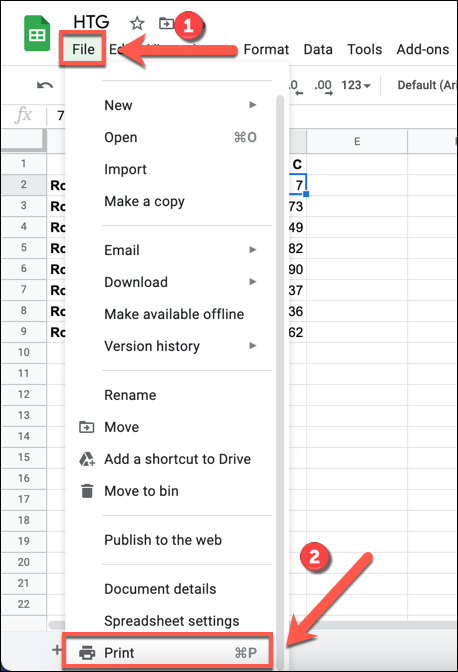
Στο μενού “Print Settings”, μπορείτε να προσαρμόσετε τη διάταξη και το Design του spreadsheet σας, ώστε να είναι κατάλληλο on Print. Για να προσθέσετε ένα νέο header ή footer, κάντε κλικ στην κατηγορία “Headers and Footers” στο μενού στα δεξιά.

Θα εμφανιστεί μια λίστα με τις διαθέσιμες επιλογές τόσο για headers όσο και για footers. Κάντε κλικ στο πλαίσιο ελέγχου δίπλα σε μια προεπιλεγμένη επιλογή για να το activate.

Μπορείτε να προσθέσετε αριθμούς σελίδων, τίτλο workbook, όνομα sheet ή την τρέχουσα ημερομηνία ή ώρα στο εκτυπωμένο spreadsheet σας. Η Google καθορίζει αυτόματα εάν θα τα τοποθετήσει στο header ή στο footer.
Για παράδειγμα, οι αριθμοί σελίδων τοποθετούνται αυτόματα στο footer, ενώ ένας τίτλος workbook θα located at στο header. Εάν θέλετε να change τη θέση μιας προεπιλεγμένης επιλογής ή να add οποιοδήποτε προσαρμοσμένο κείμενο σε ένα header ή footer, κάντε κλικ στην επιλογή “Edit Custom Fields”.

Η προβολή εκτύπωσης στα δεξιά θα αλλάξει και θα σας επιτρέψει να Edit τα πλαίσια κειμένου στο header ή στο footer. Κάντε κλικ σε ένα πλαίσιο για να κάνετε αλλαγές στο header ή στο footer.
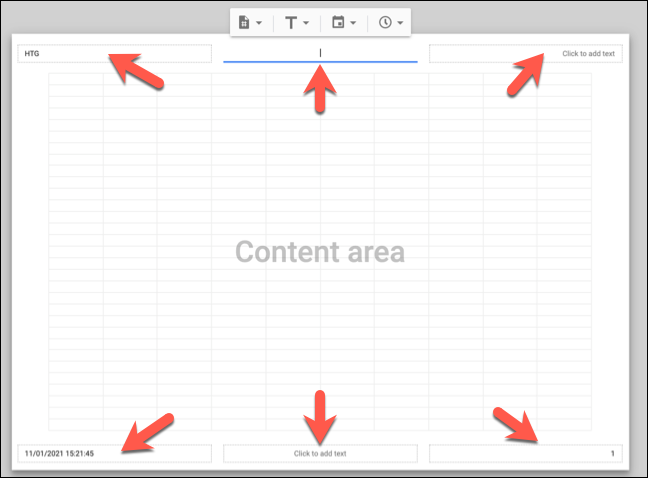
Όταν είστε έτοιμοι να αποθηκεύσετε τις αλλαγές σας, κάντε κλικ στην επιλογή “Confirm” επάνω δεξιά για να Return to στο μενού “Print Settings”.

Εάν είστε ικανοποιημένοι με τις αλλαγές που κάνατε στο header ή το footer, κάντε κλικ στο κουμπί “Next” επάνω δεξιά.

Θα μεταφερθείτε τώρα στο μενού επιλογών εκτυπωτή του browser ή του λειτουργικού σας συστήματος. Εδώ, μπορείτε να καθορίσετε περισσότερες ρυθμίσεις εκτύπωσης για το spreadsheet σας, όπως τον αριθμό των αντιγράφων που θέλετε να εκτυπώσετε.
Source of information: howtogeek.com

